

Escrito por Nathan E. Malpass, Última actualización: 29 de enero de 2021
¿Has encontrado el problema de que iMessages no funciona en iPad? ¿No puedes recibir iMessages? Puede estar de acuerdo conmigo en que es molesto cuando el iPad no pudo enviar un iMessage.
La función de iMessage está desarrollada por Apple para sus productos, en la que puede intercambiar mensajes con otros usuarios de iPhone, Mac e iPad, siempre que esté conectado a Internet. Cuando use iMessage en su iPad, notará que aparece como una burbuja azul, y en cuanto a los mensajes normales que se envían utilizando el plan celular de los proveedores de su red, aparece como una burbuja verde.
Aunque al igual que cualquier cosa que tenemos en nuestros dispositivos, esta característica también puede encontrar ciertos problemas que es bastante normal, y eso no sucede si sucede todo el tiempo. Sería bastante problemático si de repente su La aplicación iMessage no funcionaría y no puedes entender por qué.
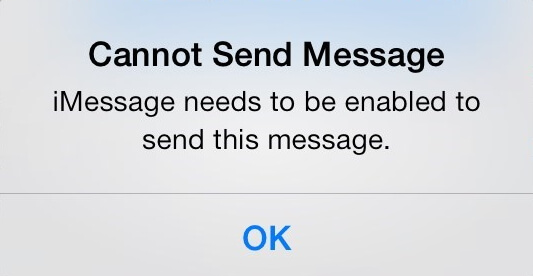
Tenemos que admitir que es una de las aplicaciones más utilizadas hoy en día, ya que las personas la usan para la comunicación diaria.
Puede haber casos en que su mensaje no se envíe o cuando utilice iMessage en su iPad que envíe como una burbuja verde, lo que significa que no está funcionando correctamente. También existe un problema conocido entre los usuarios de iMessage en el que los mensajes no están en orden, esto comenzó cuando salió la actualización para las versiones más nuevas de iOS 11.
Otra cosa común que tiende a surgir como un problema para los usuarios de iMessage es que puede recibir mensajes en un dispositivo pero no en el otro.
¿La mejor parte? Para solucionar el problema, iPad iMessage no funciona, hay ciertos pasos que puede seguir para descubrir la raíz de esto. Hay muchas personas que preguntan "Problema de iPad iMessage"en el foro de Apple. Hemos probado varias soluciones y hemos encontrado la mejor manera de solucionar el problema.
Parte 1: Problemas comunes con iMessage en iPad después de la actualización del softwareParte 2: soluciones comunes para iMessage que no funcionan en iPadParte 3: ¡Arregla fácilmente iMessages que no funcionan en iPad ahora mismo!Parte 4: solución de problemas cuando iCloud Drive no se sincroniza en su dispositivo
Al actualizar su software, borrará todo en su dispositivo y volverá a estar en blanco con su iPad. Esto significa que incluso las conexiones de red que tenía anteriormente tendrían que configurarse nuevamente y dado que iMessage se ejecuta en una conexión a Internet (Wi-Fi), deberá verificar su configuración después de la actualización y configurarla nuevamente.
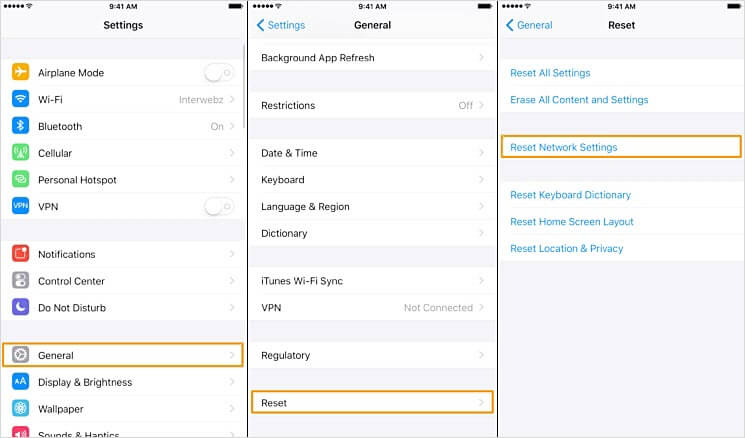
Como se mencionó anteriormente cuando realiza la actualización de su software, todo vuelve a cero, por lo que incluso la aplicación iMessage en su iPad se restaurará a los valores predeterminados. Debería verificar que esté habilitado en la opción de configuración para que continúe funcionando correctamente
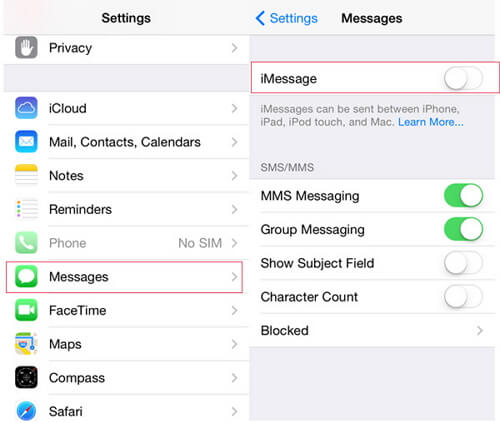
Por supuesto, si desea utilizar todas las nuevas características de la actualización del software, maximizará todo lo que pueda tener en su iPad. Esto definitivamente consumiría la memoria de su dispositivo, lo que a su vez también afectaría la función de su iMessage.

Es un fenómeno raro que el servidor no funcione. Pero si ha intentado casi todo de su parte para solucionar el problema con su aplicación de iMessage, lo más probable es que el problema ya esté en el servidor de Apple.
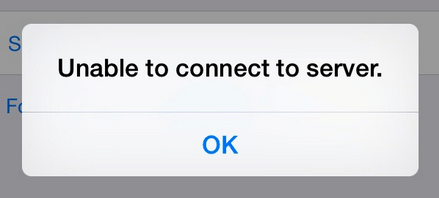
Si está utilizando la conexión de fecha, puede haber casos en que la señal sea inestable, lo que a su vez afectaría el uso de la aplicación iMessage en su iPad, junto con otras funciones y aplicaciones en el dispositivo que requieren una conexión a Internet como Wi-Fi para función.
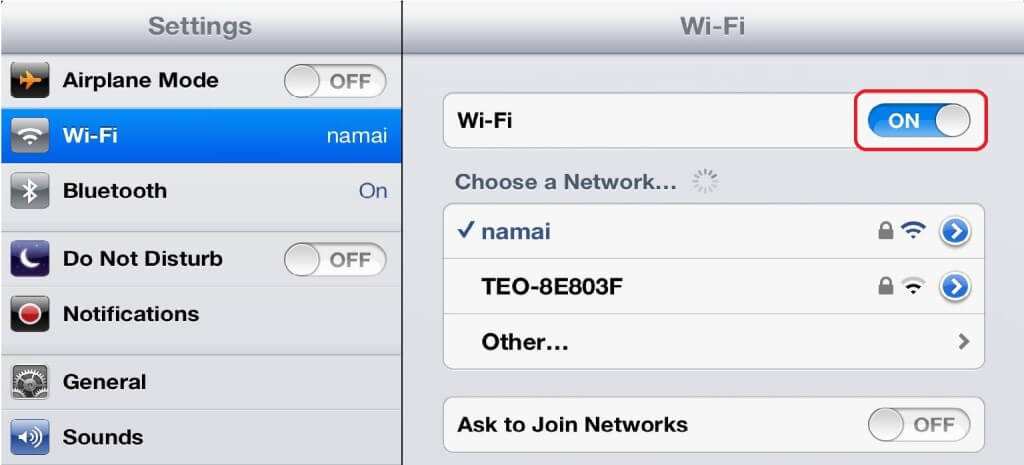
Hay varias formas de solucionar el problema de 'iMessage deos no funciona en iPad', incluidas 8 formas comunes y la forma más fácil mediante el kit de herramientas FoneDog:
Solución 1: compruebe si los mensajes están bloqueados, esto se puede hacer fácilmente cuando vaya a la configuración, busque la selección de Mensajes en el panel de configuración. Alternar la opción de iMessage para apagarlo y luego volver a encenderlo. Es simple y funciona la mayor parte del tiempo. Si no es así, intentemos otra cosa.
Repara 2: en la misma página de configuración, puedes verificar si iMessage está configurado correctamente en tu iPad. Todo lo que tiene que hacer es asegurarse de que para la opción 'Iniciar nuevas conversaciones desde' su número de teléfono esté marcado.
Solución 3: compruebe su conexión a Internet, que probablemente debería ser una de las cosas más importantes a tener en cuenta si su iMessage no funciona correctamente. El servicio de conexión a Internet inestable afecta en gran medida la función de la aplicación.
Repare 4: intente volver a la configuración de mensajes de su iPad y cierre la sesión. Con su ID de Apple, cierre sesión y vuelva a iniciarla. Luego, intente enviar un mensaje desde su iPad.
Repara 5: siempre puedes hacer un reinicio forzado en tu iPad. Para hacerlo, haga clic y mantenga presionado el botón de reposo / activación (ubicado en la esquina superior derecha de su iPad). Mientras mantiene presionado el botón de reposo / activación, mantenga presionado el botón de inicio (ubicado en la parte frontal de su iPad en la parte inferior) y mantenga presionados ambos botones hasta que el dispositivo se encienda sin ningún aviso, esto reiniciará su iPad y se tarda unos 30 segundos en iniciarse por completo.
Entonces, ahora puede intentar enviar un mensaje para ver si funcionó.
Arreglar 6: también puede hacer un restablecimiento de red. Para realizar esto solo tiene que ir a "Configuración" y luego seleccionar "General". Ahora ve a "Restablecer" y elige "Restablecer configuración de red"
Arregle 7: Otra cosa básica que puede intentar hacer es facilitar la carga en su iMessage y eliminar algunos mensajes. Si tiene muchas fotos y videos, puede consumir demasiada memoria en su dispositivo y ralentizarlo. Intente liberar algo de espacio, de cualquier manera, siempre puede hacer una copia de seguridad antes de eliminar la copia en su iPad.
Arreglar 8: esto no es algo común y para algunos, puede que no funcione. Pero ha habido casos probados de que cuando se asegura de que su iPad está configurado en la zona horaria correcta, resuelve el problema de su mal funcionamiento de iMessage.
Arregle 9: al igual que todas las demás características de su iPad que se ven afectadas por el software, deberá asegurarse de que esté actualizado. Verifique la actualización de software más reciente y, si es necesario, descargue la última y configure la configuración de su iMessage una vez que haya terminado.
Sin embargo, tenga en cuenta que esto hará que su dispositivo se borre de todos sus datos almacenados. No tendrá que preocuparse si tiene todo respaldado, pero si no, solo tiene que absorberlo y seguir con él o, mejor aún, realizar una copia de seguridad antes de hacerlo.
Descargar gratis Descargar gratis
Cuando todo lo demás falla y no desea pasar por la agonía de perder todo en su iPad solo para solucionar el problema de su iMessage no funciona correctamente, entonces tenemos la solución perfecta para usted. Estos son los pasos muy sencillos que necesitaría seguir para usar el Kit de herramientas FoneDog - Recuperación del sistema iOS.
Descargar gratisDescargar gratis
Una vez que haya completado la descarga, instale e inicie el programa. Después de lo cual puede conectar su iPad a su computadora y esperar a que se detecte.
Una vez que su dispositivo se haya sincronizado y se haya detectado, proceda a ir a "Recuperación del sistema de iOS"Módulo. Habrá algunas indicaciones importantes que le servirán de recordatorio antes de que le permita seguir adelante con el proceso.
Estos recordatorios son los siguientes; su dispositivo no perderá ningún dato existente en él, volverá al estado bloqueado y, por último, volverá al estado "sin jailbreak" si ya se ha liberado previamente.

El kit de herramientas FoneDog tiene esta forma única de localizar el firmware necesario que funcionará bien con su dispositivo.
Solo debe asegurarse de proporcionar la información correcta, como el tipo de dispositivo, el modelo y el número de serie.
Una vez hecho esto, haga clic en "reparación"para comenzar el proceso.

No literalmente roto pero lo que no está funcionando como debería. Una vez que se haya completado la descarga del firmware, el kit de herramientas FoneDog comenzará el proceso de reparación automática.
Usando el paquete de software que se descargó, lo aplicará a su iPad y lo restaurará a su estado anterior antes de la actualización de iOS 11. Una vez completada la reparación, su iPad se reiniciará como de costumbre.

Sé paciente y espera la reparación.
Ve a Configuración, luego [tu nombre].
Encontrarás iCloud, tócalo.
Luego toque el almacenamiento de iCloud.
En iCloud Storage, toca Administrar almacenamiento.
Luego, desde allí, verá la lista de aplicaciones y la cantidad de espacios que consumen junto con la cantidad de almacenamiento que queda para usar.
Las actualizaciones de software de Apple están ahí por una razón. Es para ayudarlo a obtener los últimos servicios que ofrece Apple, y si no actualiza su dispositivo, es muy probable que ocurran errores y problemas.
Descargar gratis Descargar gratis
Utilizando el kit de herramientas FoneDog, iOS System Recovery garantiza una forma segura y exitosa de solucionar un problema con su dispositivo iOS sin necesidad de preocuparse por perder algo importante para usted almacenado en su iPad. También se ocupa de otros problemas del sistema, como Error de iTunes, pantalla en negro, pantalla blanca de bucle en el inicio y muchos otros.
Ahora, no poder utilizar la función de iMessage en su iPad es realmente una molestia y, por si acaso las soluciones mencionadas anteriormente no funcionaran, también le recomendamos que se ponga en contacto con el soporte técnico de Apple.
La gente también leyó:
3 Formas fáciles de arreglar iPhone atascado en Apple Logo
Cómo arreglar iPhone está deshabilitado ¿Conectarse a iTunes Error?
Comentario
Comentario
Recuperación del sistema de iOS
Reparar varios errores del sistema iOS en condiciones normales.
descarga gratuita descarga gratuitaHistorias de personas
/
InteresanteOPACO
/
SIMPLEDificil
Gracias. Aquí tienes tu elección:
Excellent
Comentarios: 4.5 / 5 (Basado en: 109 El número de comentarios)